Le Puppet Tool dans Adobe After Effects vous permet d'animer facilement et professionnellement des personnages de dessin animé ou d'autres graphiques. Vous pouvez ainsi contrôler le mouvement de vos personnages comme si vous les teniez par des fils. Ce logiciel vous offre de nombreuses possibilités pour réaliser des projets d'animation créatifs et vivants. Plongeons-nous et découvrons ensemble le fonctionnement de l'outil Puppet.
Principales conclusions
- L'outil Puppet est idéal pour l'animation de personnages avec canal alpha.
- Placez des épingles à des endroits stratégiques pour contrôler le mouvement de manière précise.
- Utilisez les différentes options de l'outil Puppet pour effectuer des ajustements détaillés.
- Les fonctions d'automatisation facilitent considérablement le processus d'animation.
Tutoriel étape par étape
Tout d'abord, nous téléchargeons le graphique que vous souhaitez animer. Dans mon exemple, j'ai préparé un petit cochon. Glissez le fichier dans votre projet en vous assurant qu'il se trouve dans le canal alpha.
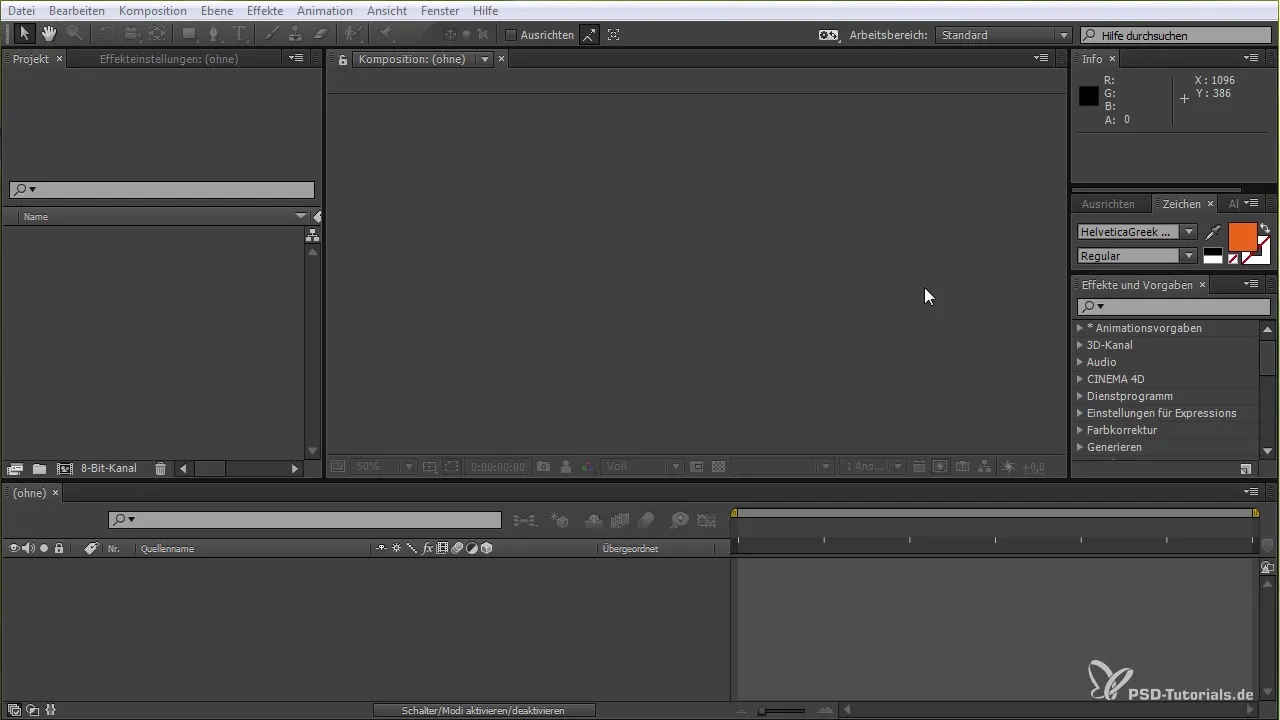
Pour utiliser l'outil Puppet, vous devez d'abord vous assurer que le calque sélectionné est celui du petit cochon. En haut de la barre d'outils, vous trouverez l'épingle. Cliquez dessus pour sélectionner l'outil épingle. Cela sera la première étape pour donner vie au petit cochon.
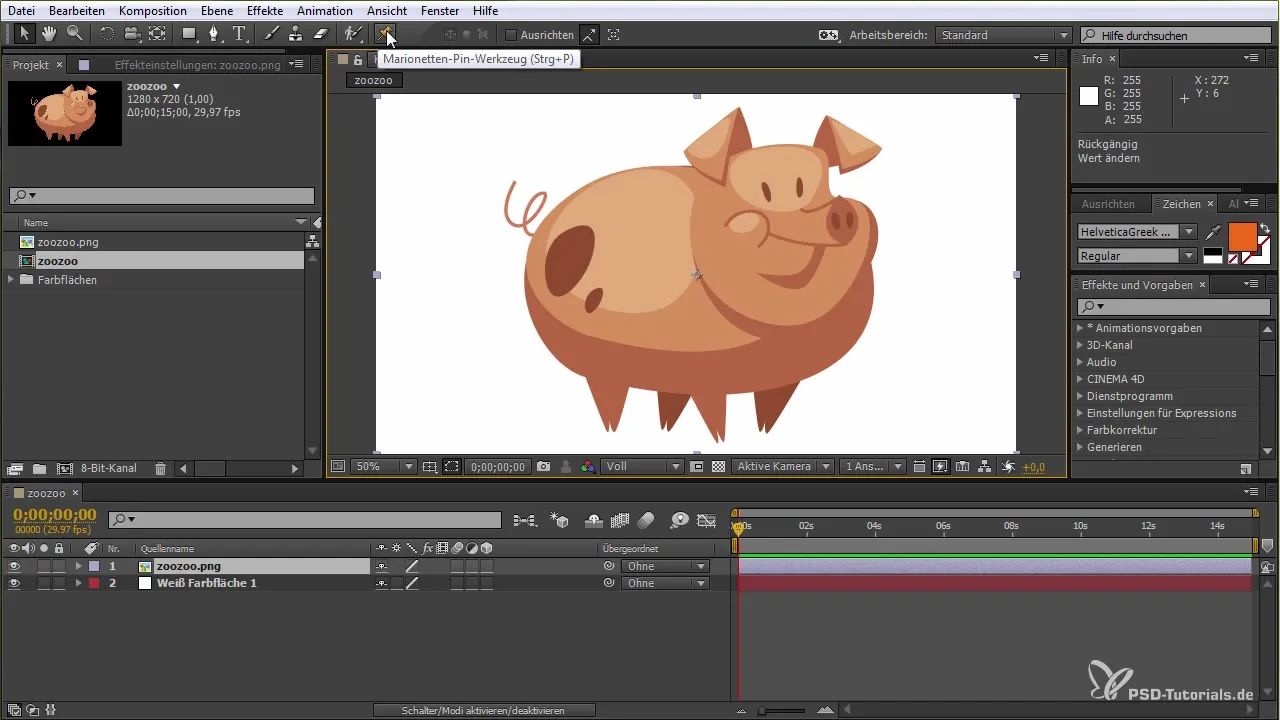
Maintenant, il est temps de déterminer quelles parties du petit cochon vous souhaitez animer. Dans ce cas, vous pouvez animer les pattes, les oreilles et la queue. Ces mouvements doivent être choisis stratégiquement pour assurer une animation naturelle. Vous verrez un grillage qui vous aide à placer les points.
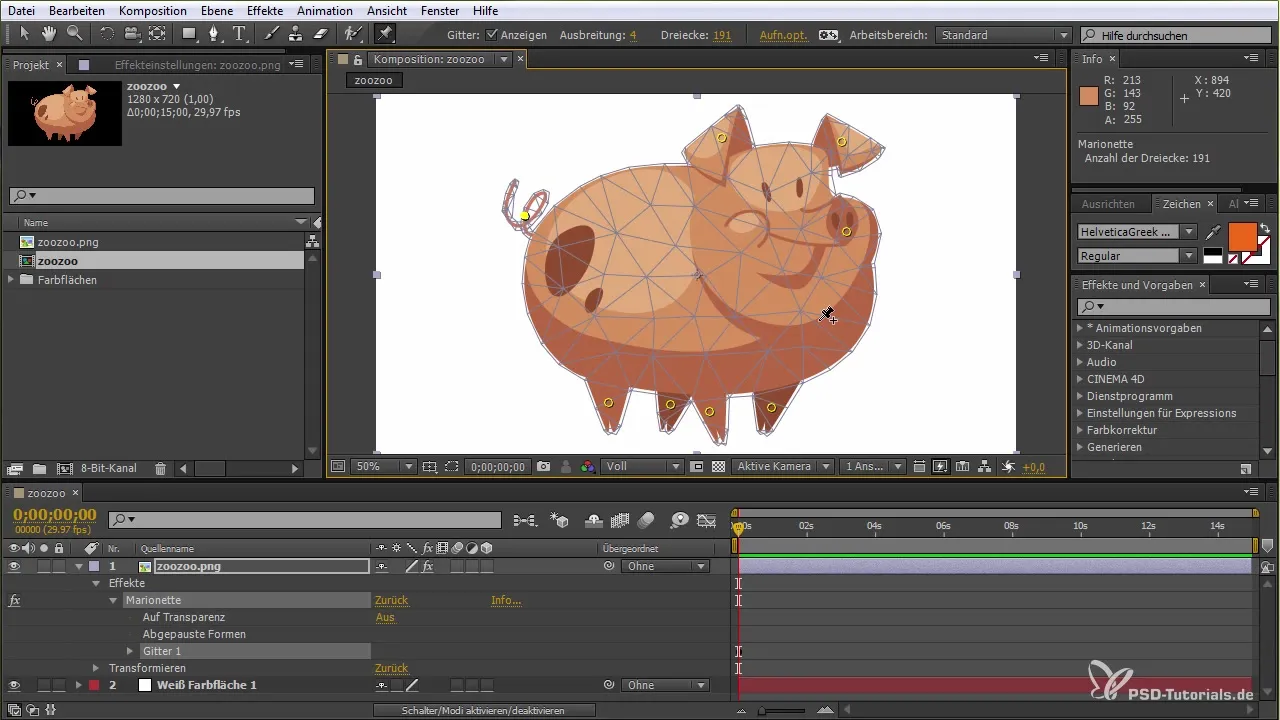
Sélectionnez les points importants en cliquant sur les emplacements correspondants dans le grillage. Faites attention à ne pas sélectionner les zones intérieures, car cela pourrait affecter l’animation. Ensuite, déplacez les points que vous avez définis pour tester les mouvements de base.
Vous avez la possibilité d'activer ou de désactiver le grillage et d'ajuster l'étendue des lignes du grillage. Cela est important pour garantir que l'animation est détaillée et précise.
Un autre aspect important de l'outil Puppet est les outils supplémentaires disponibles, tels que l'outil de chevauchement de marionnette. Il vous permet de contrôler quelles zones peuvent se chevaucher et lesquelles ne le peuvent pas. Placez la ligne de grillage comme il convient le mieux à votre animation.
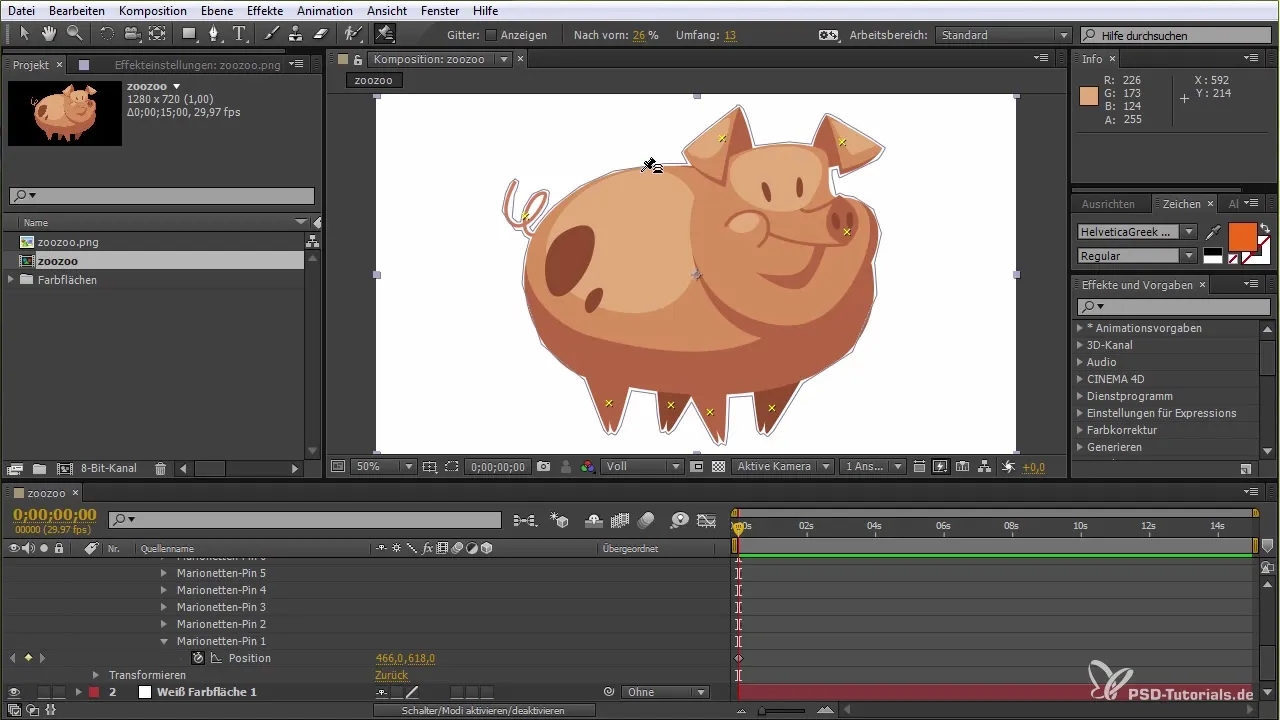
De plus, il y a l'outil de force de marionnette, qui vous aide à rendre certaines zones moins mobiles. Pour obtenir une animation plus réaliste, vous pouvez augmenter la force de ces zones, afin qu'elles ne soient pas si flexibles.
Voici maintenant la partie excitante de l'animation. Vous pouvez utiliser l'outil Puppet Pin pour animer tous les points précédemment définis. Maintenez la touche Ctrl ou Command enfoncée pour activer la fonction temporelle. Cela vous permet de créer une animation en temps réel pendant que vous déplacez les points.
Assurez-vous que vos mouvements dans la timeline se produisent en même temps que les changements dans l'animation. Cela vous permet de créer un mouvement dynamique sans avoir besoin de le définir à l'avance.
Si vous constatez que l'animation n'est pas tout à fait fluide, vous pouvez ajuster la vitesse de capture et lisser les mouvements. Cela contribue à donner un aspect professionnel.
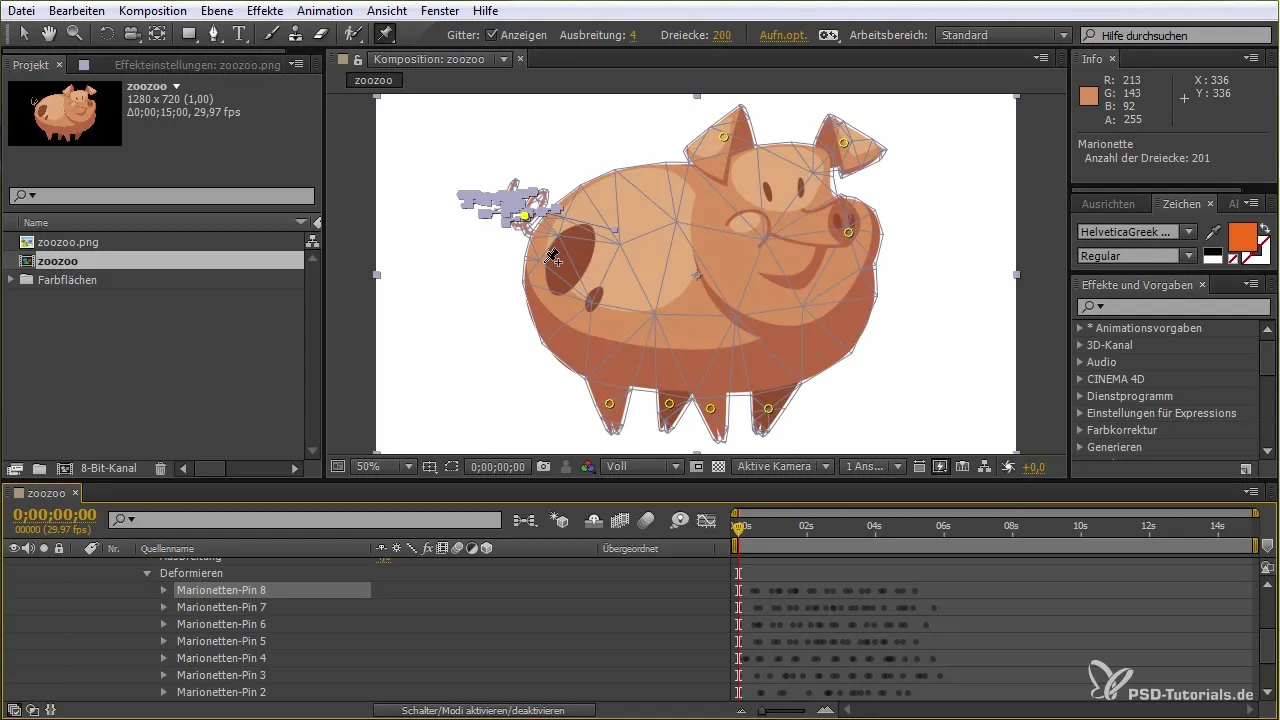
Enfin, vous pouvez augmenter la fréquence d'images dans vos paramètres de composition pour rendre les animations plus fluides et détaillées. Cela vous permet de créer à la fois des mouvements lents et rapides et d'affiner selon l'effet souhaité.
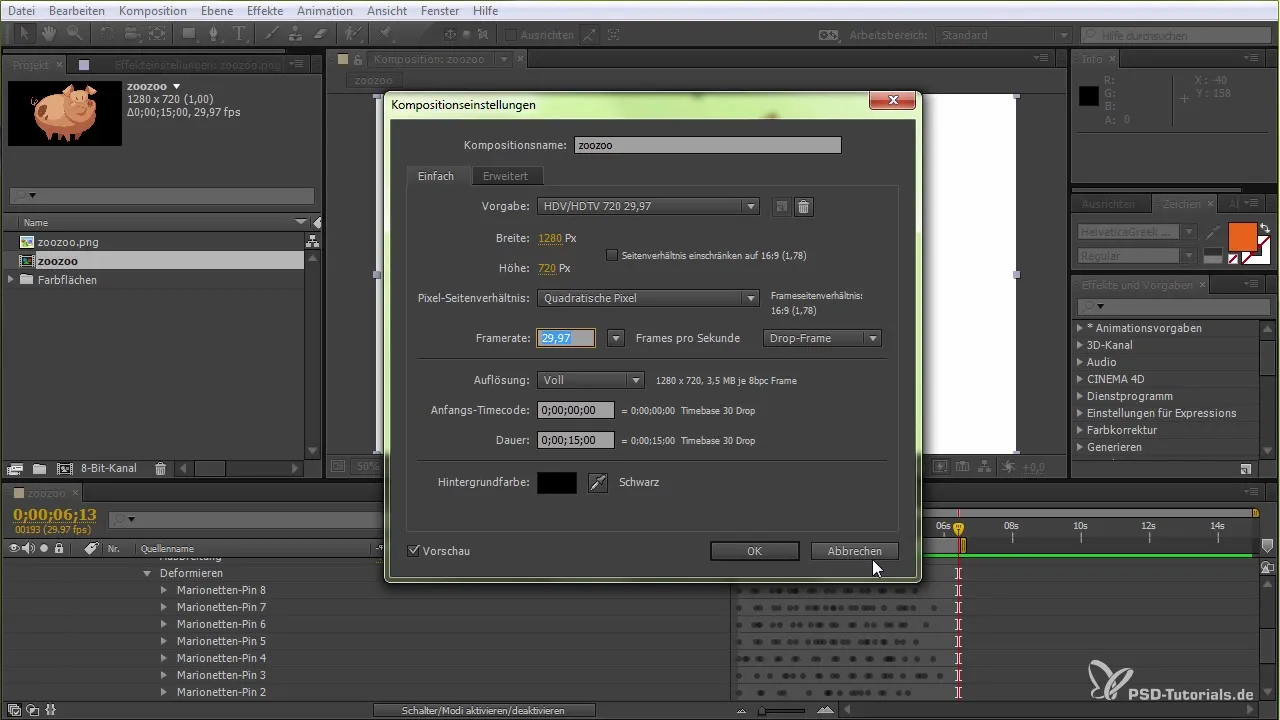
Résumé – Outil Puppet dans After Effects : Un guide pour les débutants
L'outil Puppet dans After Effects est un outil puissant pour l'animation de graphiques. Avec des astuces simples et la bonne manipulation, vous pouvez créer des projets d'animation vivants. Expérimentez avec différents points, vitesses et paramètres pour perfectionner vos animations.
Questions fréquemment posées
Qu'est-ce que l'outil Puppet dans After Effects ?L'outil Puppet permet d'animer des personnages et des graphiques en plaçant des épingles à des endroits spécifiques.
Comment puis-je placer des épingles pour l'animation ?Sélectionnez le calque, activez l'outil Puppet Pin et cliquez sur les zones que vous souhaitez déplacer.
Puis-je ajuster la vitesse de l'animation ?Oui, vous pouvez ajuster la vitesse de capture et la fréquence d'images dans les paramètres de composition.
Comment puis-je lisser les mouvements ?Utilisez la fonction de lissage dans les paramètres de l'outil Puppet pour rendre l'animation plus naturelle.
Puis-je également animer des personnages complexes ?Oui, l'outil Puppet est adapté aux personnages complexes tant qu'ils présentent un canal alpha.


